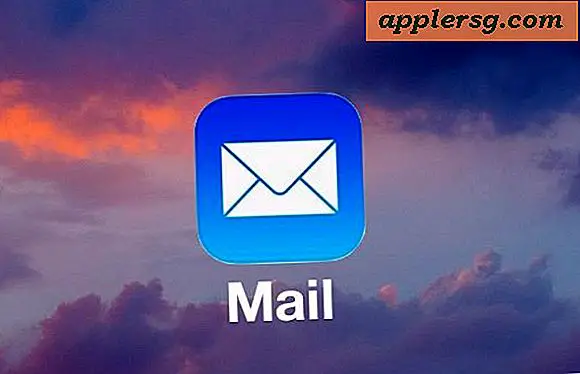Wachtwoordbeveiliging van een Microsoft Word-document
 U kunt een Microsoft Office- en Microsoft Word-document met een wachtwoord gemakkelijk beveiligen. Dit is een geweldige functie om gevoelige documenten volledig privé te houden, zoals uw financiën of een persoonlijk dagboek. Nadat het wachtwoord is ingesteld, moet iedereen die het bestand probeert openen een wachtwoord invoeren in Word. Als het document in andere toepassingen wordt geplaatst, zal het als brabbeltaal verschijnen.
U kunt een Microsoft Office- en Microsoft Word-document met een wachtwoord gemakkelijk beveiligen. Dit is een geweldige functie om gevoelige documenten volledig privé te houden, zoals uw financiën of een persoonlijk dagboek. Nadat het wachtwoord is ingesteld, moet iedereen die het bestand probeert openen een wachtwoord invoeren in Word. Als het document in andere toepassingen wordt geplaatst, zal het als brabbeltaal verschijnen.
U bent misschien bekend met deze techniek uit Windows en het is geen verrassing dat Mac OS X hetzelfde vermogen heeft. Ga als volgt te werk om een wachtwoord in te stellen zodat elk Word-document wordt beschermd tegen volledig worden geopend of worden gewijzigd.
Hoe een Word-document met een wachtwoord te beveiligen
- Maak het Word-document zoals gewoonlijk
- Ga naar 'Bestand' en vervolgens 'Opslaan'
- Klik op "Opties"

- Klik nu op "Beveiliging" bij de opties voor de linkerhand
- Voer een wachtwoord in voor 'Wachtwoord om te openen' om te voorkomen dat iemand het bestand opent zonder het wachtwoord
- U kunt ook een wachtwoord instellen voor "Wachtwoord om te wijzigen" als u het document in plaats daarvan wilt beschermen tegen wijziging

- Klik op "Document beschermen" en klik vervolgens op "OK"
- Bewaar het bestand
Het Word-document is nu beveiligd met een wachtwoord en kan niet worden geopend zonder het wachtwoord dat u hebt ingesteld. Verlies het wachtwoord niet, u kunt het bestand niet openen als u dat wel doet!
Naast het beveiligen van documenten, is het een goed idee om een aantal algemene beveiligingsmaatregelen voor uw Mac te treffen. Het instellen van verschillende gebruikersaccounts voor verschillende Mac-gebruikers is een geweldig idee.
Als u de enige bent die uw Mac gebruikt, is het een goede optie om een wachtwoord in te stellen voor de screensaver en om in slaap te vallen (hoewel dit niet het veiligst is, kunt u verloren wachtwoorden gemakkelijk resetten).
Je kunt ook leuke dingen doen, zoals je iPhone gebruiken om je Mac te vergrendelen en een foto maken met de iSight-camera als een inlogpoging mislukt.